首页 / 教程
wps隐藏抬头 | wps中隐藏工作表
2022-12-14 02:56:00
1.wps 中 如何隐藏工作表
两种方法:
1、右击工作表标签隐藏
2、开始-工作表-隐藏于取消隐藏-隐藏工作表
参考版本:2013
方法一:
1、右击工作表标签
2、点击隐藏
3、完成
方法二:
1、点击要隐藏的工作表标签
2、开始-工作表-隐藏于取消隐藏-隐藏工作表
3、完成
2.我是WPS的EXCEL表格,怎样设置才能把表格的抬头给固定住呢
工具/原料
Excel 2007 wps 电脑
1、选中表头下方的一行,点击上方的“视图”点击“冻结窗格”点击“冻结冻结拆分窗格”。
2、此时,WPS表格,设置表格抬头固定成功。
3、要想取消表头固定,点击“冻结窗格”点击“取消冻结窗格”即可。
3.wps怎么把其他的字隐藏起来
在WPS中隐藏文字有两种方法
1、先按正常操作执行,制作完成后,把要隐藏的部分隐藏起来就行了,先用左手按下Ctlr键,再用鼠标依次选择我们要隐藏的部分,选择完成后,有两种隐藏办法,其一是右键后点击“字体”,在打开的“字体”窗口中的“效果”标签下,钩选“隐藏文字”,把文字隐藏掉。
这样做比较麻烦,查看隐藏文字时要点击WPS文字左上角下拉菜单的“格式”—“字体”,在打开的“字体”窗口中的“效果”标签下,将“隐藏文字”前面的钩去掉才能看懂啊。
假如要是想打印隐藏部分,只要在WPS文字左上角下拉菜单中点击“工具”―“选项”,在打开的“选项”窗口中,点击“打印”标签,在“打印”标签下的“打印文档的附加信息”框中,点击“隐藏文字”框右侧的下拉三角,选择“打印隐藏文字”就行了。
2、选择完要隐藏的文字后,用鼠标在功能栏上切换到“开始”,点击“字体颜色”下拉三角,把字体设置为白色,这样,要隐藏的部分就变成无色自动隐藏了,保密性也适当提高了。同时我们还能点击“打印预览”,对打印效果进行预览。假如要想显示隐藏部分的内容,只要在菜单栏中点击“编辑”―“全选”或者按“Ctrl”+“A”全选,再用鼠标点击工具栏中“字体颜色”按钮旁的三角箭头,在字体颜色中选择“黑色”,隐藏部分就能正常显示出来。
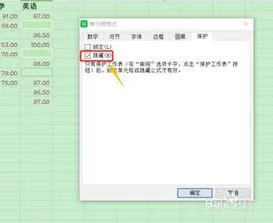
最新内容
| 手机 |
相关内容

windows10中设置 【Windows10中设
windows10中设置 【Windows10中设置用户账户的方法】,设置,方法,用户账户,点击,控制面板,界面,Win10下设置切换输入法需要打开电脑
windows10字体大 【windows10字体
windows10字体大 【windows10字体大小怎么设置成黑体】,字体大小,显示,选择,字体大,黑体,点击,1用于自定义设置项目,我们在这里可以
在wps表格中下标 | wps里下标的下
在wps表格中下标 【wps里下标的下标打】,下标,表格中,输入,怎么打,教程,模板,1.wps里下标的下标怎么打在WPS文字中,下标的下标可以通
在wps上调整表格间距 | wps文档里
在wps上调整表格间距 【wps文档里用表格调行间距】,表格,行间距,怎么设置,文档,调整,行高,1.wps文档里用表格怎么调行间距首先打开
wps文档设置下页标题栏 | wps凡是
wps文档设置下页标题栏 【wps凡是有标题一的都另起一页,设置方法求高手】,设置,标题栏,表格,文档,方法,高手,1.wps凡是有标题一的都
WPS文字设置章节 | WPS文字插入目
WPS文字设置章节 【WPS文字插入目录】,文字,自动生成目录,怎么设置,设置,操作方法,选择,1.WPS文字怎么插入目录以WPS 2019版本为例1
wps数字转换为文本 | 将wps表格中
wps数字转换为文本 【将wps表格中的数值转换为文本形式】,文本,文本格式,表格中,数字,教程,字变,1.怎样将wps表格中的数值转换为文
用wps进行筛选 | 用WPS表格筛选出
用wps进行筛选 【用WPS表格筛选出我想要的】,筛选,表格,怎么设置,功能,表格筛选,怎么用,1.怎么用WPS表格筛选出我想要的1.首先选中











